【7-zip解压软件下载】7-zip解压软件电脑版 V20.00 官方中文版
软件介绍
7-zip解压软件是一款无广告免付费的绿色压缩工具,7-zip解压软件电脑版不但体积小巧,安全实用,同时,操作简单,功能强大,用户除了可以通过它解压RAR、CAB、ISO、ARJ、LZH、CHM、Z、CPIO、RPM、DEB 等主流格式文档,并且,还能压缩文件,释放空间,减少系统占用,非常方便哦!
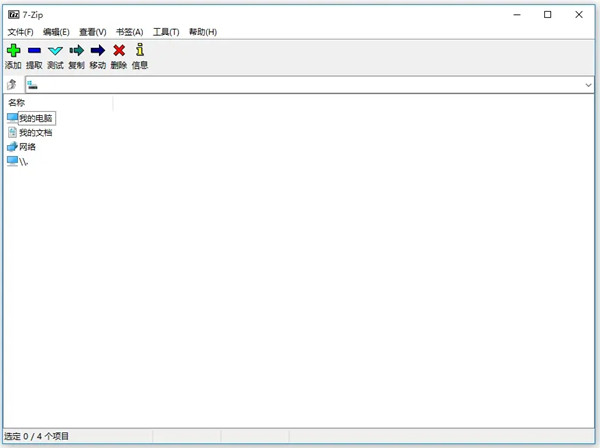
7-zip解压软件简介
7-Zip(7z解压软件)是一款完全免费的压缩解压缩软件,同其他压缩软件相比它的压缩速度更快压缩率更好,不仅支持众多主流格式、支持超线程,而且还有强大的AES-256加密算法可以为文件进行加密,增强文件的安全性。7-Zip是一款软件小巧,界面简洁,非常实用的压缩解压缩软件,如果你需要的话不妨到软件园下载吧。
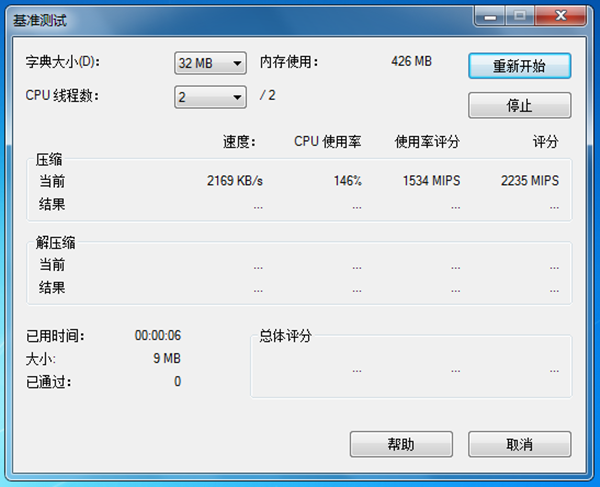
7-zip解压软件特色
1、开源免费,轻巧便携、无需安装!与同类收费软件功能相当!
2、对于ZIP及GZIP格式,7-Zip能分享比使用PKZip及WinZip高2-10%的压缩比!
3、分享更完善的AES-256加密算法;可以利用内置命令创建体积小巧的自动释放安装包!
4、与Windows资源管理器紧密集成;强大的的文件管理器;更给力的命令行版;支持FARManager插件。
5、支持对7z,XZ,BZIP2,GZIP,TAR,ZIPandWIM等格式的压缩/解压缩。
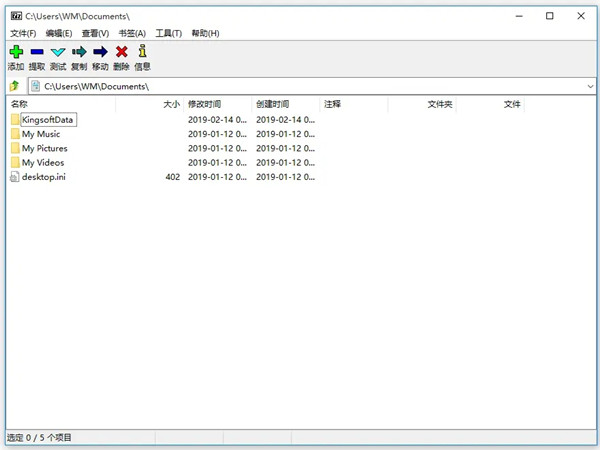
7-zip解压软件功能
1、使用了 LZMA 与 LZMA2 算法的 7z 格式 拥有极高的压缩比
2、支持格式:
压缩 / 解压缩:7z, XZ, BZIP2, GZIP, TAR, ZIP and WIM
仅解压缩:ARJ, CAB, CHM, CPIO, CramFS, DEB, DMG, FAT, HFS, ISO, LZH, LZMA, MBR, MSI, NSIS, NTFS, RAR, RPM, SquashFS, UDF, VHD, WIM, XAR, Z
3、对于 ZIP 及 GZIP 格式,7-Zip 能分享比使用 PKZip 及 WinZip 高 2-10% 的压缩比
4、为 7z 与 ZIP 分享更完善的 AES-256 加密算法
5、7z 格式支持创建自释放压缩包
6、Windows 资源管理器集成
7、强大的的文件管理器
8、更给力的命令行版本
9、支持 FAR Manager 插件
10、支持 79 种语言

7-zip解压软件亮点
1、开放式架构 – 源代码使用GNU LGPL许可证,而unRAR代码使用GNU LGPL + unRAR限制的混合许可证。
2、高压缩比 – 使用自己的7z格式与LZMA和LZMA2压缩,7-Zip的压缩比比同行高出40%。对于ZIP和GZIP格式,7-Zip分享的压缩比比PKZip和WinZip好2-10%。
3、强大的AES-256加密 – 包括文件密码保护和文件名加密。
4、能够使用压缩,转换或加密方法 – 例如7-Zip:
5、支持7z,XZ,BZIP2,GZIP,TAR,ZIP和WIM的包装和拆包。
6、支持仅针对ARJ,CAB,CHM,CPIO,CramFS,DEB,DMG,FAT,HFS,ISO,LZH,LZMA,MBR,MSI,NSIS,NTFS,RAR,RPM,SquashFS,UDF,VHD,WIM,XAR进行拆包,和Z.
7、支持7z格式的自解压功能。
8、与Windows Shell集成 – 使用其菜单选项,您可以将7-Zip集成到Windows Shell菜单中。
9、强大的文件管理器和命令行版本 – 还有一个FAR Manager的插件。
10、79种语言的本地化 – 这种支持是7-Zip是世界上最受欢迎的免费压缩软件的原因。
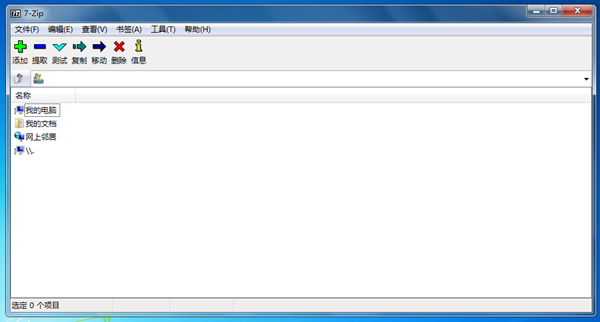
7-zip电脑版使用教程
7-zip怎么压缩文件到最小
1、在你需要压缩的文件夹上点击右键,依次选择“7-zip”“添加到压缩包”,如图。
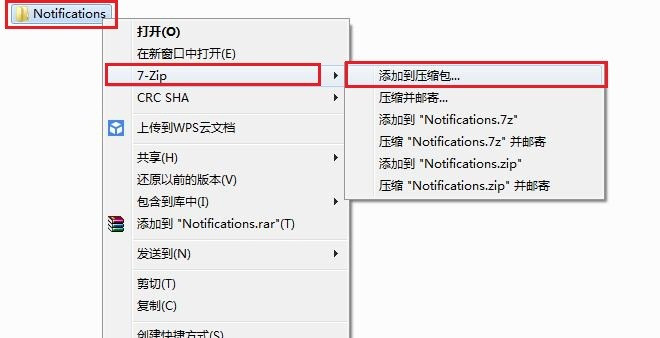
2、第一个红框处可以选择压缩文件的存放路径(默认放到被压缩文件夹同目录),第二个红框出选择压缩格式(默认7z格式,可以不用干预,看你需要而定),如图
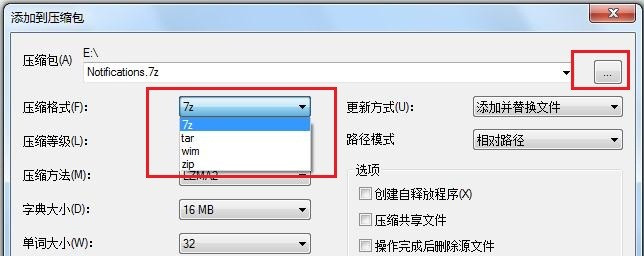
3、此处可以选择压缩等级,默认标准压缩,越往下压缩比例越大,压缩后的文件越小,可根据需要选择,如图
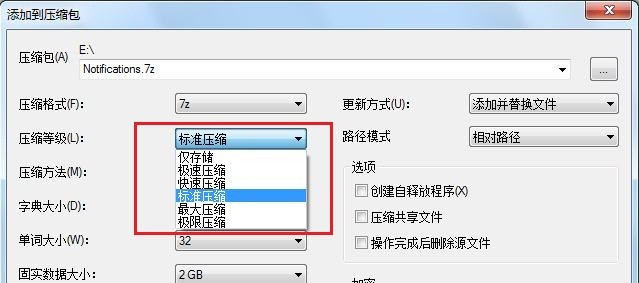
4、此处可以选择分卷大小,就是把一个压缩文件分割成几个小文件,除非超大文件或者有特殊需求,譬如有些邮箱或网站限制上传文件的大小,一般不用分割,如图
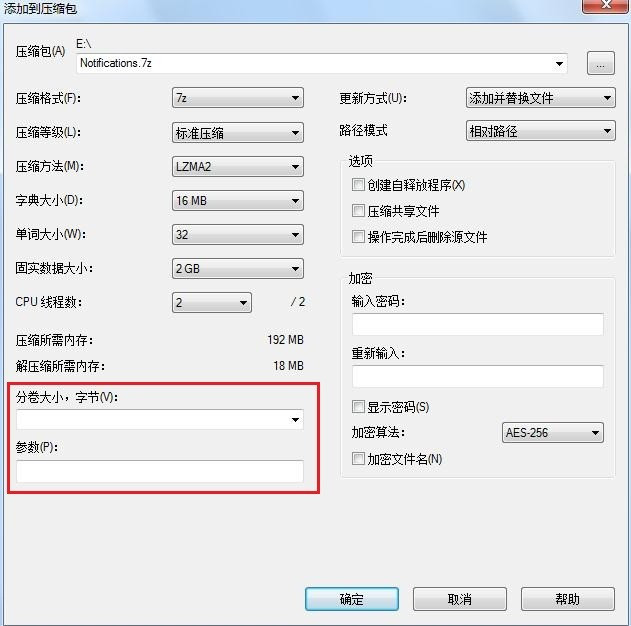
5、这里可以选择是否给压缩文件加密码,看需要而定,所有选项设定好之后,点击“确定”就可以压缩文件了。如图
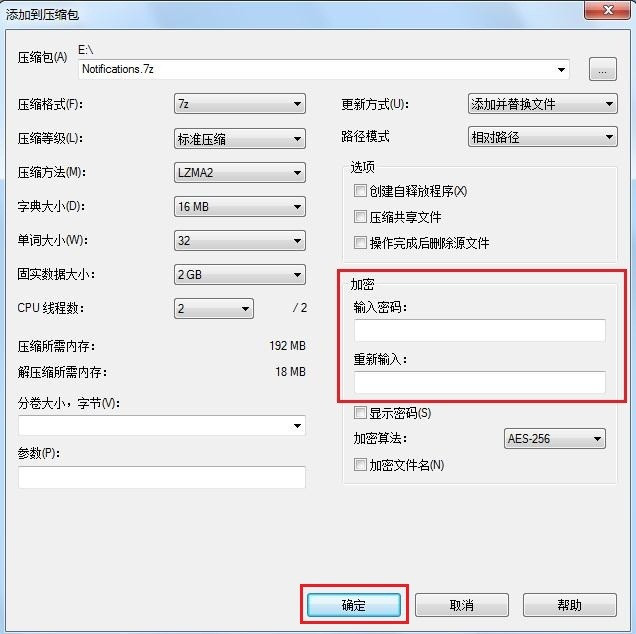
6、这就是压缩好之后的文件,如图
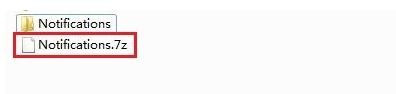
7zip怎么解压rar文件
1、在需要解压的压缩文加上点击右键,依次选择“7-zip”“提取到“此处显示压缩文件的名称”,此项选择会把解压后的文件放到被解压文件同目录,也可以选择“提取文件…”,把文件解压到指定目录,如图。
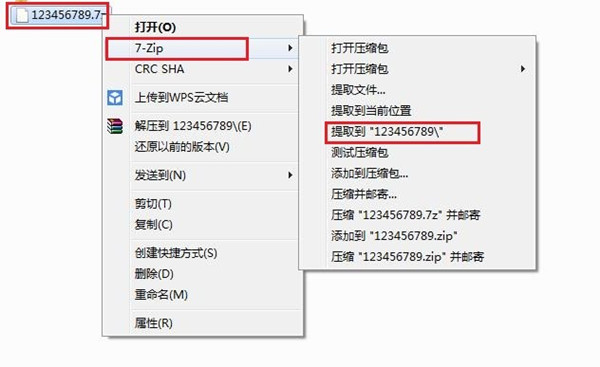
2、解压后的文件夹。如图
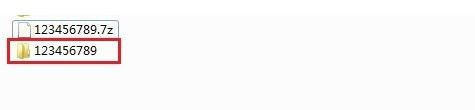
7-Zip常见问题解答
我能否使用 7-Zip 用于商业用途?
可以,7-Zip 是自由软件。您可以在任何电脑上使用它,您不需要对 7-Zip 进行捐赠或付钱。
我如何在 Windows 7 以及 Windows Vista 中让 7-Zip 关联文件?
你必须以管理员方式运行一次 7-Zip 文件管理器。右键点击 7-Zip 文件管理器图标,选择“以管理员方式运行”。然后您就可以在设置中关联文件了。
哪些版本的 7-Zip 更加稳定?
目前 7-Zip 的稳定版本:
7-Zip 9.20 – 7-Zip 9 系列的第 20 次修订(开始于 2009)
最新的 beta 测试版可能会修复之前版本的错误。所以有些时候可能也会更稳定。通常情况下使用测试版一样不会有什么危险。
为何在部分压缩包中无法进行添加、删除、更新等操作?
此操作只有在老版本的 7-Zip 中不支持。最新版本的 7-Zip 支持在固实压缩包中执行上述所有操作。
为何 7-Zip 无法打开部分 ZIP 压缩包?
绝大多数是因为该压缩包的文件头错误。ZIP 压缩包包含两个文件头,7-Zip 对两个文件头都进行读取,如果其中任意一个包含错误数据,7-Zip 就不会打开它。而其它支持 ZIP 格式的程序能够打开部分有错误的压缩包,因为那些程序通常只读取一分文件头,或者程序将错误的数据忽略。
所以,如果您有类似的压缩包,请不要向 7-Zip 技术支持询问其原因。您最好试着找到创建此压缩包的原程序,并向他们的技术支持发送错误报告,来告知它与 ZIP 格式不完全兼容。
目前同样还有一些 ZIP 压缩包使用的是 7-Zip 不支持的编码格式,例如 WAVPack (WinZip)。
为何 7-Zip 无法打开部分 RAR 压缩包?
7-Zip 目前仍不支持 RAR 5 格式,7-Zip 目前仅支持 RAR 2/3/4 格式。
为什么从 7-Zip 拖拽文件到 Windows 资源管理器时要先提取到临时文件?
7-Zip 并不知道拖拽到的目标路径。只有 Windows 文件管理器知道拖拽的目标路径。并且 Windows 资源管理器需要在硬盘上有已解压缩的文件才可以往下进行操作。所以 7-Zip 要先提取文件到临时文件夹,然后 7-Zip 会通知 Windows 资源管理器,之后由资源管理器将文件复制到拖拽的目标路径。
如果想避免使用临时文件,您可以使用提取命令,或在 7-Zip 文件管理器之内进行拖拽操作。
为什么在命令行版本中无法添加没有扩展名的文件?
您大概是使用了 *.* 通配符。7-Zip 使用的并不是系统处理通配符的默认方法,因而 7-Zip 不支持其它通配符规则,在系统中 *.* 相当于所有文件。而 7-Zip 会将其视为任何扩展名的全部文件。所以,要处理所有文件您必须使用 * 通配符。
下载仅供下载体验和测试学习,不得商用和正当使用。

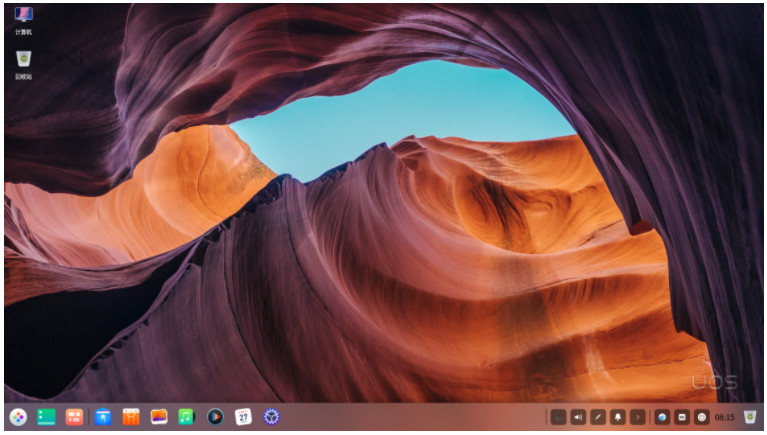
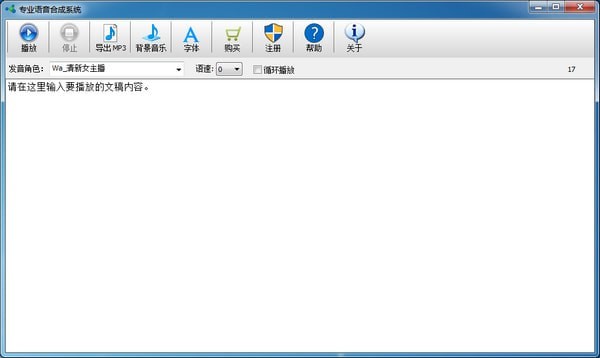
发表评论